win10电脑能录音吗 windows10录音功能的设置方法
更新时间:2023-09-27 12:04:03作者:xtang
win10电脑能录音吗,现代社会电脑已经成为我们日常生活中必不可少的工具之一,而随着科技的不断发展,Win10系统的问世给我们带来了更多便利和多样性的使用体验。作为一款功能强大的操作系统,Win10不仅提供了各种实用的功能,还可以轻松满足我们的录音需求。在Win10系统中,我们可以通过简单的设置方法来实现电脑录音,为我们的生活、工作和学习带来更多可能性。接下来我们将介绍Win10录音功能的设置方法,让我们一起来探索这个便捷而实用的功能吧!
1、首先,在win10电脑开始菜单里用鼠标点击“所有应用”。
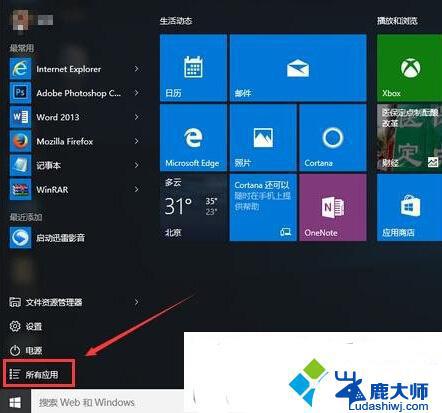
2、接着点击最下方的“Windows附件”。
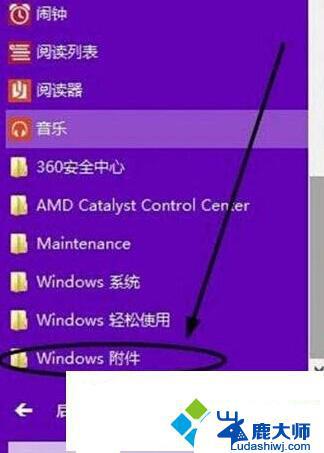
3、这时展开在眼前的就是电脑中的所有附件功能的列表,找到并点击“录音机”。
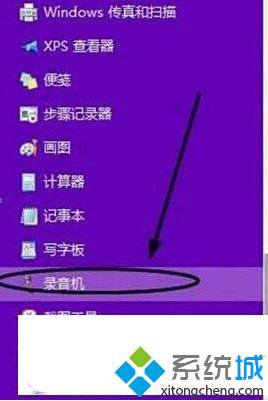
4、接下来,电脑的录音功能就正式开启了。打开以后会看到一个比较简洁的操作界面,点击“开始录制”按钮,即可开始录制声音。
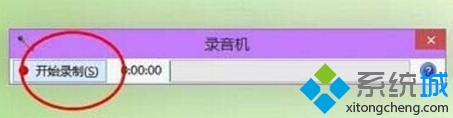
5、当录制过程结束之后,同样还是点击最左边的“停止录制”按钮。
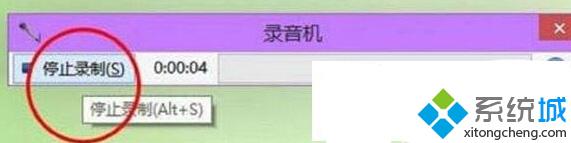
随后会出现一个需要用户保存刚才录音的操作界面,用户只需将文件的名称和保存路径选择好。将其保存起来就可以了。
以上就是Win10电脑能否录音的全部内容,如果您遇到相同的问题,可以参考本文中介绍的步骤进行修复,希望本文能对您有所帮助。
win10电脑能录音吗 windows10录音功能的设置方法相关教程
- 电脑音响能接笔记本吗 Win10外接音响没有声音的解决方法
- win10自带的录音录电脑内部声音 WIN10内录声音的教程
- win10电脑录屏功能在哪里 Win10系统录屏功能怎么打开
- win10系统有自带录屏吗 Win10系统自带录屏功能详细操作步骤
- 如何让屏幕录制有声音 win10录屏时系统声音没有录制成功
- win10电脑怎么录音电脑里面的声音 怎么在Win10上录制电脑内部播放的声音
- 如何裁剪录音 Win10录音文件编辑方法
- 怎样录屏的时候录上声音 win10录屏系统声音怎么录制
- dvd刻录光驱能读取光盘吗 Windows10无法读取刻录光盘
- win10电脑录音机在哪里 Win10系统录音机怎么打开
- windows10flash插件 如何在Win10自带浏览器中开启Adobe Flash Player插件
- 台式机win10怎么调节屏幕亮度 Win10台式电脑如何调整屏幕亮度
- win10怎么关闭朗读 生词本自动朗读关闭方法
- win10打开远程服务 win10打开远程桌面服务的方法
- win10专业版微软商店在哪 Windows 10如何打开微软商店
- 电脑散热风扇怎么调节转速 Win10怎么调整CPU风扇转速
win10系统教程推荐
- 1 台式机win10怎么调节屏幕亮度 Win10台式电脑如何调整屏幕亮度
- 2 win10打开远程服务 win10打开远程桌面服务的方法
- 3 新电脑关闭win10系统激活 Windows10系统取消激活状态步骤
- 4 电脑字模糊 Win10字体显示不清晰怎么解决
- 5 电脑用户权限怎么设置 win10怎么设置用户访问权限
- 6 笔记本启动后黑屏只有鼠标 Win10黑屏只有鼠标指针怎么解决
- 7 win10怎么关闭提示音 win10如何关闭开机提示音
- 8 win10怎么隐藏任务栏的程序图标 Windows10任务栏图标隐藏方法
- 9 windows cmd输出到文件 Windows10系统命令行输出到文件
- 10 蓝牙鼠标连接成功不能用 Win10无线鼠标连接不上电脑怎么办